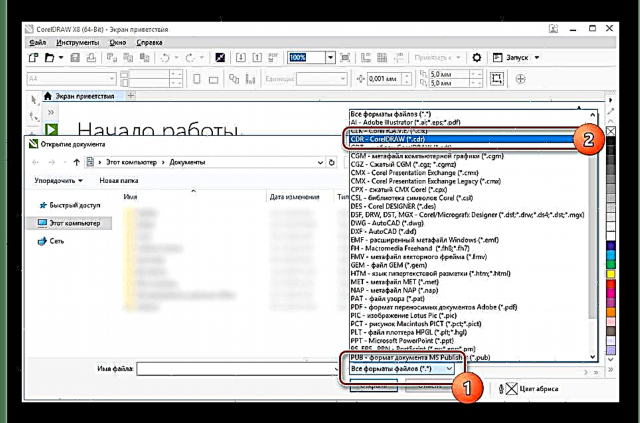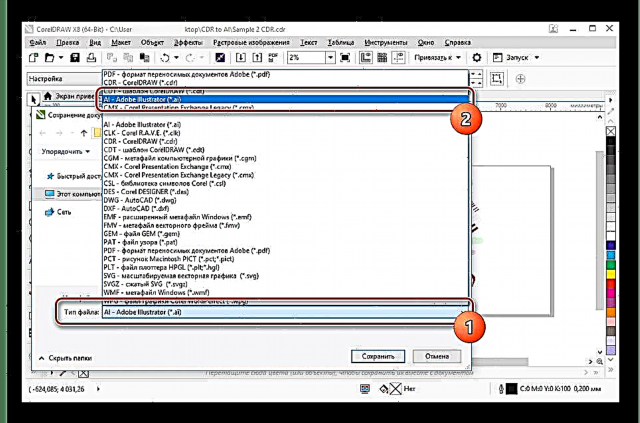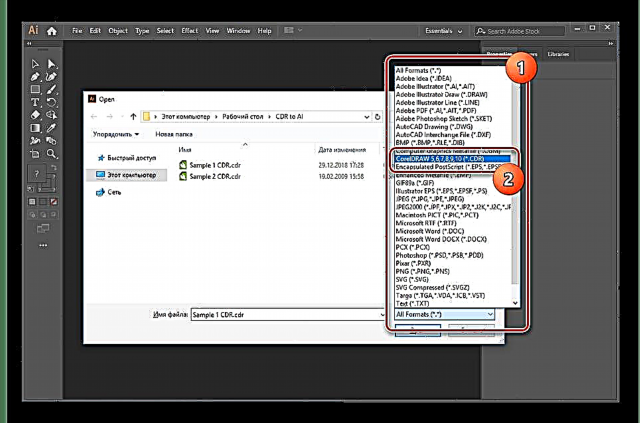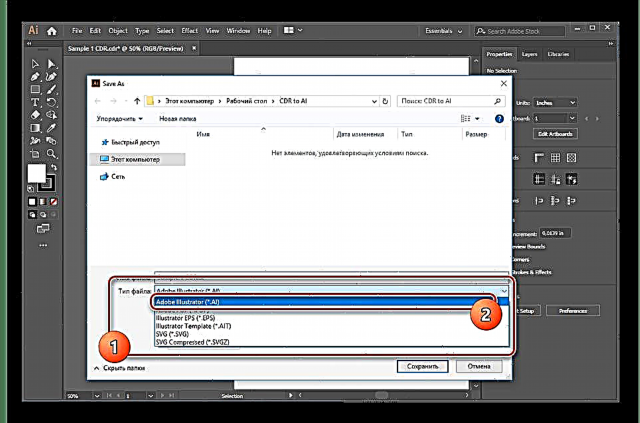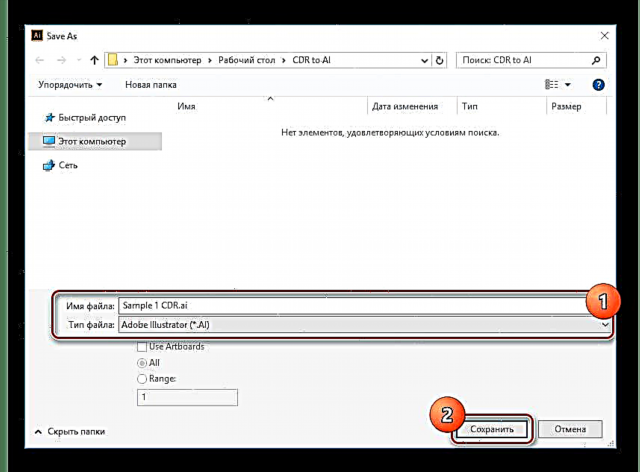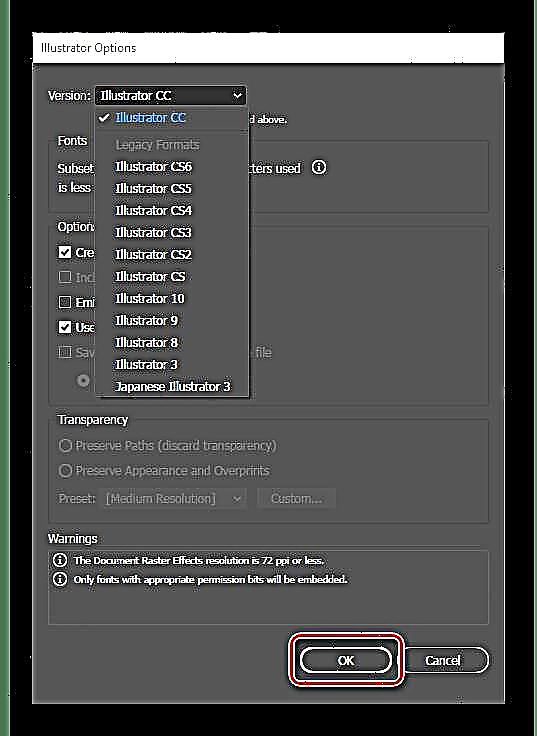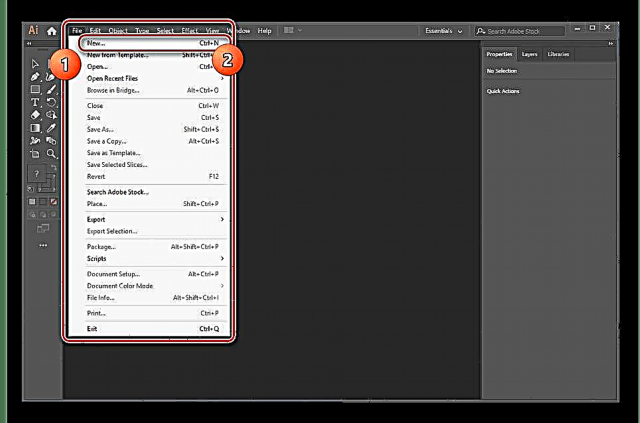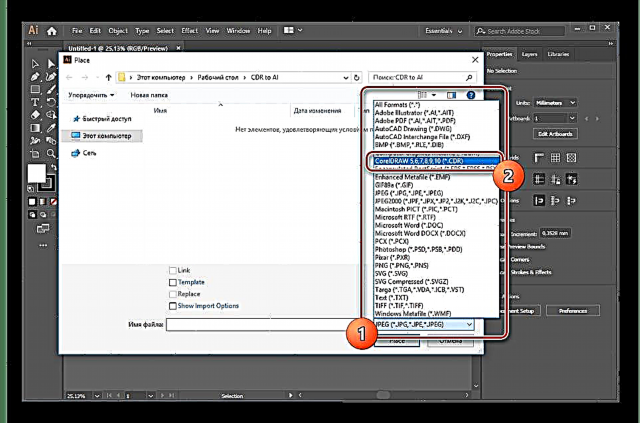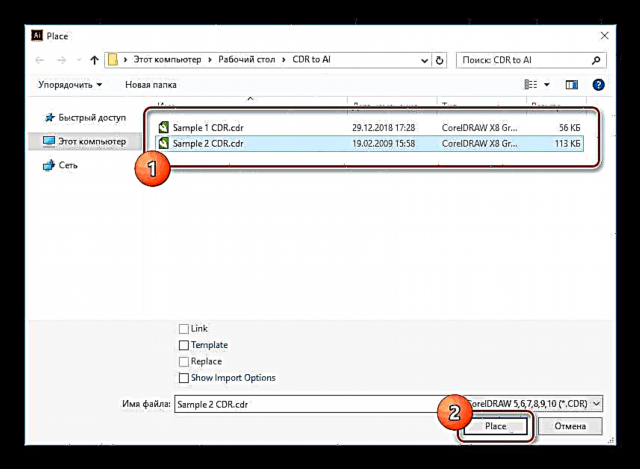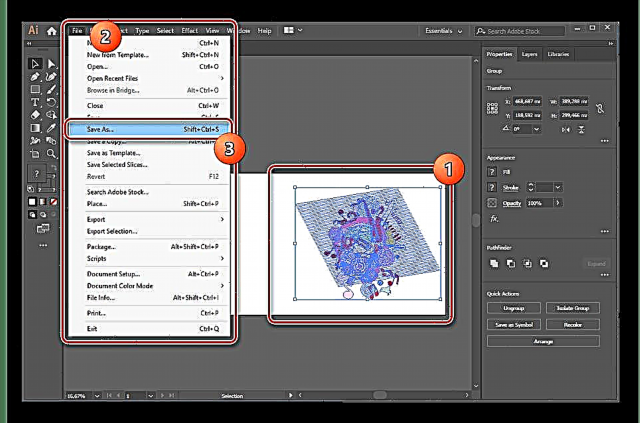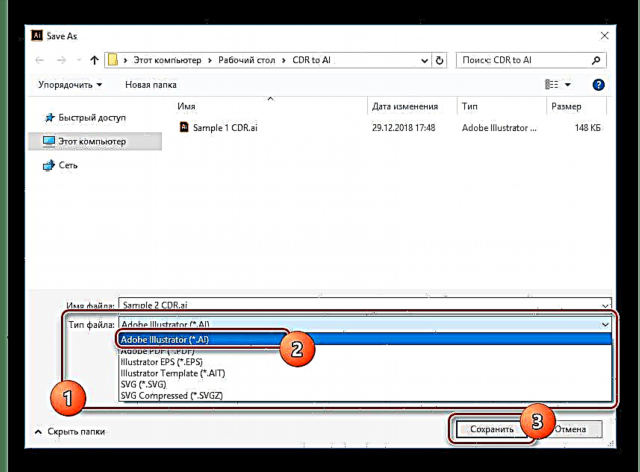එක් අනුවාදයක හෝ වෙනත් අනුවාදයක CorelDraw භාවිතයෙන් සාදන ලද CDR ලේඛන සීමිත ආකෘති සහාය නිසා පුළුල් ලෙස භාවිතා කිරීමට අදහස් නොකෙරේ. එහි ප්රති AI ලයක් වශයෙන්, ඔබට AI ඇතුළු වෙනත් සමාන දිගු වලට පරිවර්තනය වීමට අවශ්ය විය හැකිය. ඊළඟට, එවැනි ලිපිගොනු පරිවර්තනය කිරීම සඳහා වඩාත් පහසු ක්රම අපි සලකා බලමු.
CDR AI බවට පරිවර්තනය කරන්න
කිසිදු දෝෂයක් නොමැතිව CDR ලේඛනයක් AI ආකෘතියකට පරිවර්තනය කිරීම සඳහා, වැඩසටහනේ අනුවාදවල අනුකූලතාවය සහ භාවිතා කරන ගොනුව සැලකිල්ලට ගත යුතුය. මෙම අංගය වඩාත්ම වැදගත් වන අතර, අපි උපදෙස් දෙවන කොටසේදී ඒ වෙත ආපසු යන්නෙමු.
මෙයද බලන්න: සීඩීආර් විවෘත කිරීම සඳහා වැඩසටහන් සහ මාර්ගගත සේවා
ක්රමය 1: CorelDraw
CorelDraw by Corel සුපුරුදු Adobe Systems (AI) හිමිකාර ආකෘතියට සහය දක්වයි, විශේෂයෙන් ඉලස්ට්රේටර් සඳහා නිර්මාණය කර ඇත. මෙම අංගය නිසා, සීඩීආර් ලේඛන සැක සහිත මෘදුකාංගයේ වැඩ කරන ප්රදේශයෙන් කෙලින්ම අපේක්ෂිත දිගුව බවට පරිවර්තනය කළ හැකිය.
සටහන: සීඩීආර් ලිපිගොනු පරිවර්තනය කිරීමට පෙර AI ආකෘතියේ සියලුම අංග සලකා බැලීමට අමතක නොකරන්න.
CorelDraw බාගන්න
- වැඩසටහනේ ප්රධාන පුවරුවේ, විවෘත කරන්න ගොනුව අයිතමය මත ක්ලික් කරන්න "විවෘත". විකල්පයක් වන්නේ යතුරුපුවරු කෙටිමඟයි "CTRL + O".
- ආකෘති ලැයිස්තුව හරහා, සඳහන් කරන්න "CDR - CorelDraw" හෝ "සියලුම ගොනු ආකෘති".
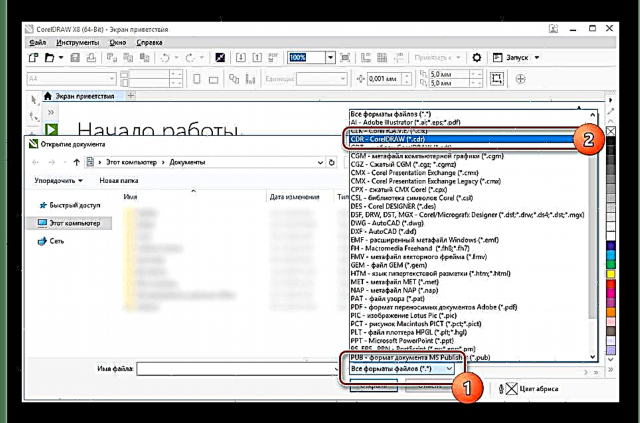
ඊට පසු, ලේඛනයේ පිහිටීම වෙත ගොස් එය තෝරාගත් පසු ක්ලික් කරන්න "විවෘත".
- පරිවර්තනය කිරීමට, මෙනුව නැවත විවෘත කරන්න ගොනුවනමුත් මේ වතාවේ තෝරන්න ලෙස සුරකින්න.
- වාරණය කර ඇත ගොනු වර්ගය ආකෘතිය තෝරන්න "AI - ඇඩෝබි ඉලස්ට්රේටර්".
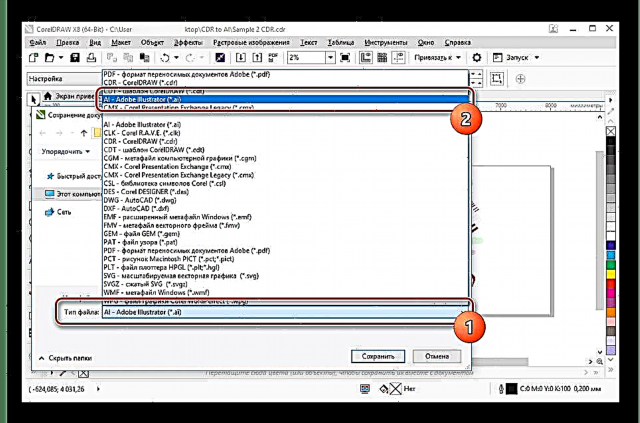
බොත්තම මත ක්ලික් කරන්න සුරකින්නකවුළුව වැසීමට.
- අවසාන පියවර වන්නේ කවුළුව හරහා සැකසුම් සකස් කිරීමයි "අපනයන ඇඩෝබ් ඉලස්ට්රේටර්". මෙහි දක්වා ඇති සැකසුම් අවසාන AI ගොනුව සඳහා ඔබගේ අවශ්යතා මත සම්පූර්ණයෙන්ම රඳා පවතී.
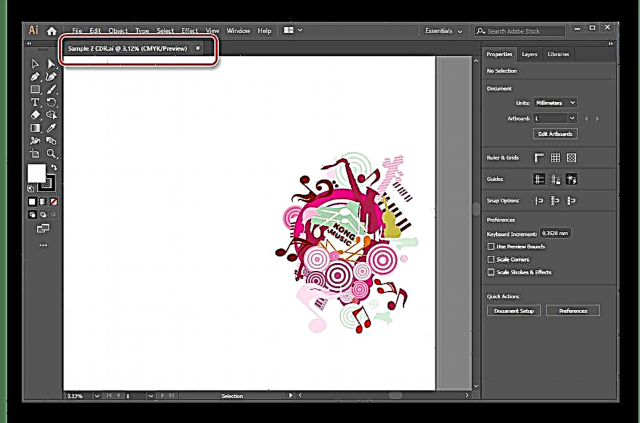
AI ආකෘතියට සහය දක්වන ඕනෑම වැඩසටහනක් භාවිතයෙන් පරිවර්තනයේ සාර්ථකත්වය පරීක්ෂා කළ හැකිය. උදාහරණයක් ලෙස, දෙවන ක්රමයේදී අපි සලකා බලන Adobe Illustrator.




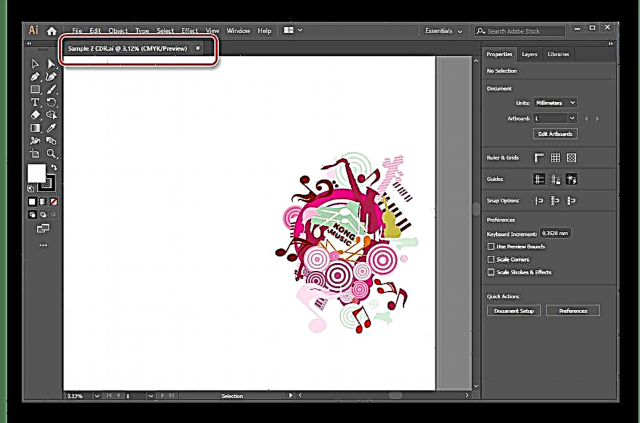
පිළිගත හැකි ප්රති result ලයක් නිසා, සැක සහිත ලේඛන සැකසීමෙන් පසුව, මෙම මෘදුකාංගය CDR සහ AI ආකෘති පරිවර්තනය කිරීම සඳහා හොඳම මෙවලම ලෙස සැලකිය හැකිය. කෙසේ වෙතත්, එකම වැදගත් අඩුපාඩුව වන්නේ බලපත්රයක් මිලට ගැනීම හෝ දින 15 ක අත්හදා බැලීමේ අනුවාදයක් භාවිතා කිරීමයි.
ක්රමය 2: ඇඩෝබ් ඉලස්ට්රේටර්
CorelDraw මෙන්ම, Adobe Illustrator එකවර CDR ලිපිගොනු සහ මෙම මෘදුකාංගය සඳහා විශේෂයෙන් නිර්මාණය කරන ලද හිමිකාර AI ආකෘතියක් සඳහා සහය දක්වයි. මෙම මෘදුකාංගයට ස්තූතියි එක් දිගුවක් තවත් දිගුවකට මාරු කිරීමට භාවිතා කළ හැකිය. කෙසේ වෙතත්, පළමු ක්රමය මෙන් නොව, වර්තමානයේදී සීඩීආර් ලේඛනවල අන්තර්ගතය සැකසීමේ ලක්ෂණ කිහිපයක් තිබේ.
Adobe Illustrator බාගන්න
සොයාගැනීම
- පෙර ස්ථාපනය කළ වැඩසටහනක් ධාවනය කර මෙනුව පුළුල් කරන්න ගොනුව ඉහළ පුවරුවේ. ඉදිරිපත් කළ ලැයිස්තුවෙන්, තෝරන්න "විවෘත" හෝ යතුරු සංයෝජනය ඔබන්න "CTRL + O".
- පහළ දකුණු කෙළවරේ, ලැයිස්තුව පුළුල් කර විකල්පය භාවිතා කරන්න "සියලුම ආකෘති" හෝ "CorelDraw". ඉලස්ට්රේටරයේ නවතම අනුවාදය 5 සිට 10 දක්වා වර්ග සඳහා සහය දක්වන බව කරුණාවෙන් සලකන්න.
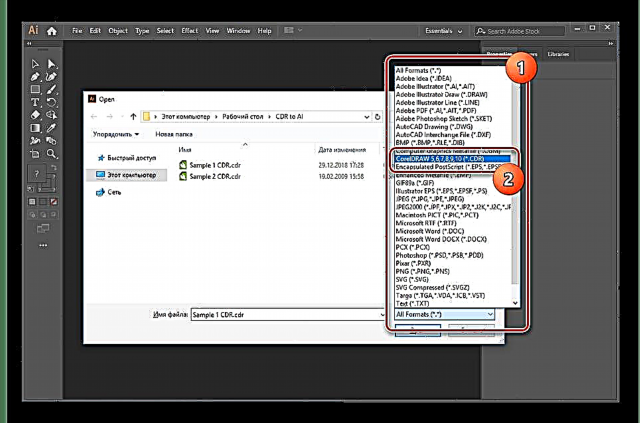
පරිගණකයේ එකම කවුළුව භාවිතා කරමින්, ඔබට අවශ්ය ගොනුව CDR ආකෘතියෙන් සොයාගත යුතුය. ඊට පසු එය තෝරා ඔබන්න "විවෘත" පහළ පුවරුවේ.
- ඊළඟට, ඔබ විශේෂ කවුළුවක වර්ණ මාදිලියේ පරිවර්තනය සිදු කළ යුතුය.

බොහෝ ලිපිගොනු සමඟ සැසඳීමෙන්, ඔබට පැතිකඩක් ද නියම කළ යුතුය.
- දැන්, සියලු ආරම්භක කොන්දේසි සපුරා ඇත්නම්, සීඩීආර් ගොනුවේ අන්තර්ගතය වැඩබිමෙහි දිස්වනු ඇත. සම්පුර්ණ කිරීම සඳහා මෙනුව නැවත පුළුල් කරන්න. "ගොනුව" විකල්පයක් තෝරන්න "ලෙස සුරකින්න".
- රේඛාව මත ක්ලික් කරන්න ගොනු වර්ගය ආකෘතිය සඳහන් කරන්න "ඇඩෝබ් ඉලස්ට්රේටර්".
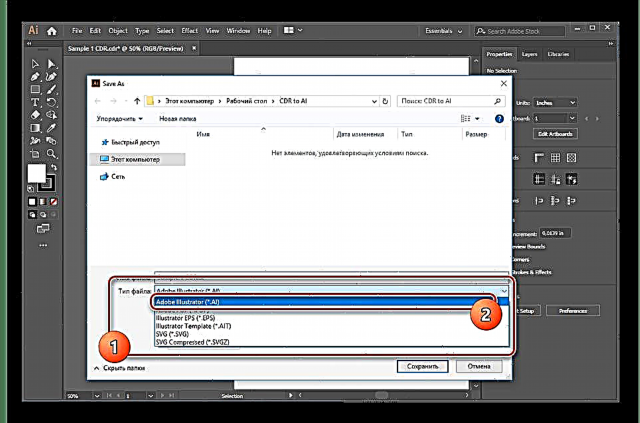
සුරැකීමට, පහළ පුවරුවේ අනුරූප බොත්තම භාවිතා කරන්න, කලින් අවශ්ය නම් ෆෝල්ඩරය සහ ගොනු නාමය වෙනස් කරන්න.
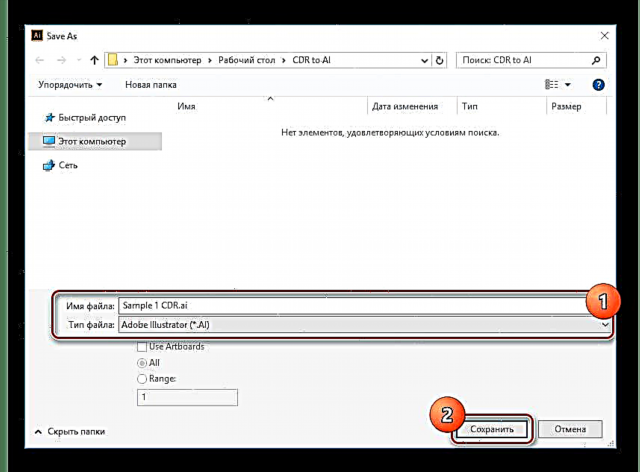
කවුළුවේ කාර්යයන් භාවිතා කිරීම "ඉලස්ට්රේටර් විකල්ප" ඔබට සුරැකීමේ සැකසුම් වෙනස් කළ හැකිය. ඊට පසු, පහත බොත්තම ක්ලික් කරන්න "හරි".
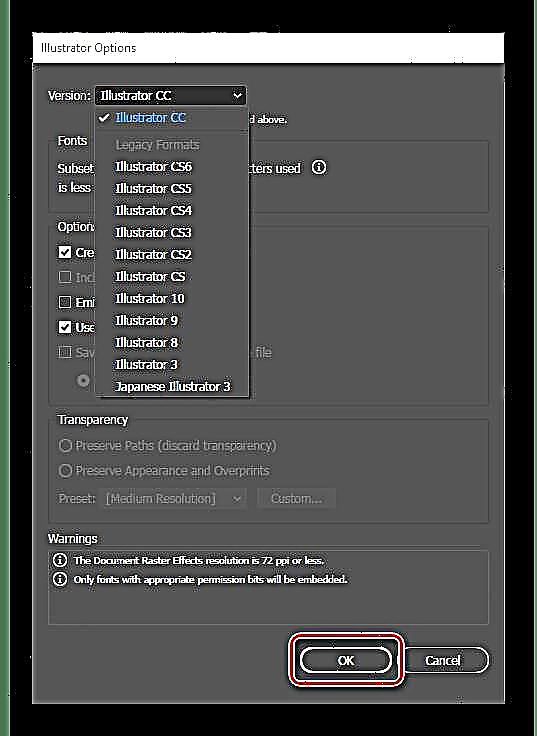
ඔබ සියල්ල නිවැරදිව කළා නම්, ලේඛනය නිසි ලෙස පරිවර්තනය වේ.





ආයාත කරන්න
- සමහර විට, සීඩීආර් ගොනුවක් විවෘත කිරීමෙන් පසුව, අන්තර්ගතය නිවැරදිව දර්ශනය නොවනු ඇත. මෙම අවස්ථාවේදී, CorelDraw නොමැතිව, ඔබට Illustrator හි අන්තර්ගත ආයාත කිරීමේ කාර්යය භාවිතා කළ හැකිය.
- විවෘත මෙනුව "ගොනුව" පේළියේ නව ලේඛනයක් සෑදීමට යන්න "නව".
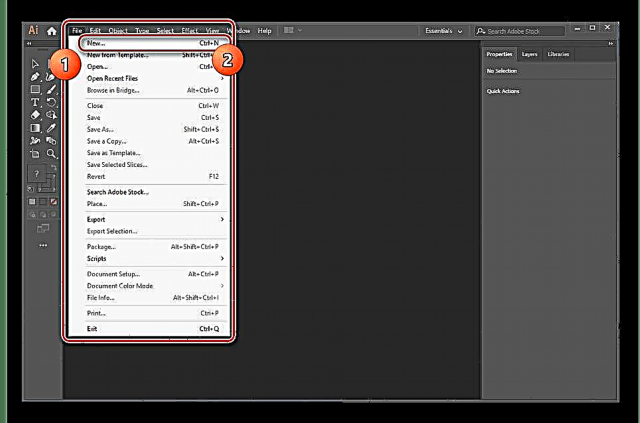
කවුළුව තුළ, ඔබ පරිවර්තනය කළ සීඩීආර් ගොනුවට ඉතා අනුරූපව අනාගත ලේඛනය සඳහා විභේදනය නියම කළ යුතුය. සුදුසු පරාමිතීන් සැකසූ පසු, ක්ලික් කරන්න "සාදන්න".
- දැන් නැවතත් ලැයිස්තුවට යන්න "ගොනුව" තෝරා තෝරන්න "ස්ථානය".
- ආකෘති ලැයිස්තුව හරහා, අගය සකසන්න "CorelDraw". විවරය සමඟ සැසඳීමෙන්, සහය දක්වන්නේ ගොනු 5-10 අනුවාදයන් පමණි.
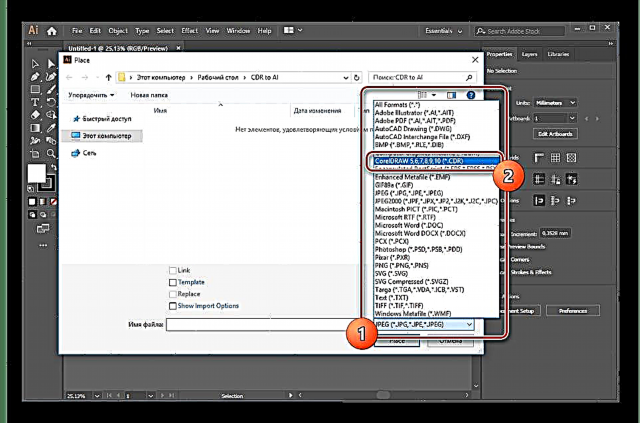
පරිගණකයේ අපේක්ෂිත සීඩීආර්-ලේඛනය ඉස්මතු කරන්න, අවශ්ය පරිදි පරීක්ෂා කරන්න "ආනයන විකල්ප පෙන්වන්න" බොත්තම ඔබන්න "ස්ථානය".
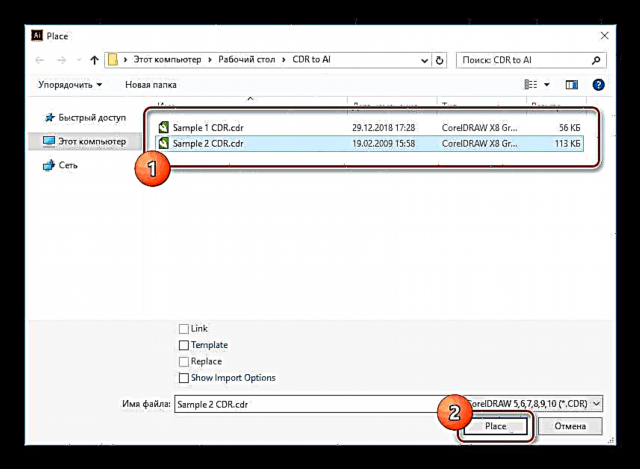
ගොනුව තැබීමට වැඩපොළේ ස්ථානයක් තෝරා ගැනීමට මූසික කර්සරය භාවිතා කර LMB ක්ලික් කරන්න. මේ හේතුවෙන්, අන්තර්ගතය කවුළුව තුළ දිස්වනු ඇති අතර, බොහෝ විට එය අතින් ස්ථානගත කළ යුතුය.
- නිවැරදි ස්ථානගත කිරීම සම්පූර්ණ කර ගොනුව සාමාන්යයෙන් සකස් කර මෙනුව විවෘත කරන්න "ගොනුව" තෝරා තෝරන්න "ලෙස සුරකින්න".
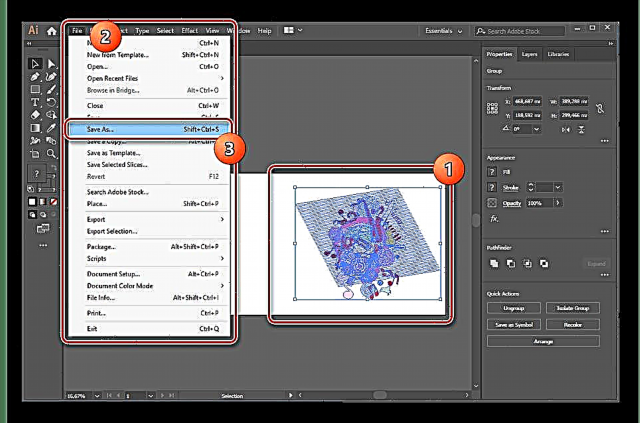
අවසන් කිරීමට බොත්තම ක්ලික් කරන්න. සුරකින්නආකෘතිය නියම කිරීමෙන් "AI".
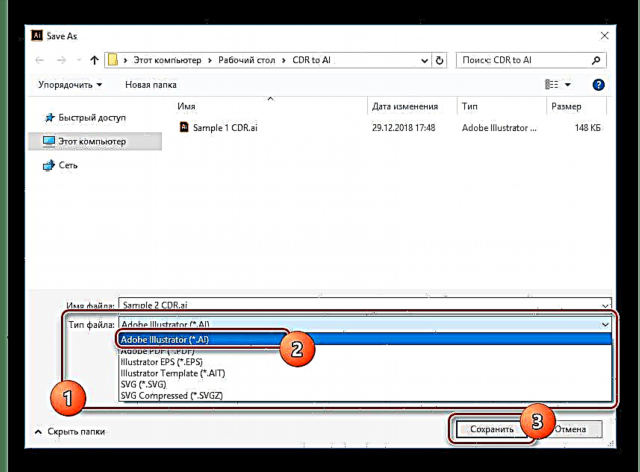
පළමු විකල්පය සමඟ සැසඳීමෙන්, කවුළුවේ අවසාන ප්රති result ලය වින්යාස කිරීමටද ඔබට අවශ්ය වනු ඇත "ඉලස්ට්රේටර් විකල්ප".





අනුකූලතා ගැටළු හේතුවෙන්, CorelDraw හි නවතම අනුවාද වල සාදන ලද CDR ගොනු Adobe Illustrator හි නිවැරදිව ක්රියා නොකරනු ඇත. අවාසනාවට, පැරණි මෘදුකාංග භාවිතා නොකර මෙම ගැටළුව විසඳිය නොහැක. එසේ නොමැති නම්, ඉලස්ට්රේටර් පරිවර්තනය කිරීමේ විශාල කාර්යයක් කරයි.
නිගමනය
CDR AI බවට පරිවර්තනය කිරීමට ඔබට උදව් කිරීමට මෙම ලිපියෙන් අපි බලාපොරොත්තු වෙමු. ක්රියාවලියේදී, ප්රධාන දෙය වන්නේ අනුවාදවල නොගැලපීම නිසා සිදුවිය හැකි දෝෂ අමතක නොකිරීමයි. මාතෘකාව පිළිබඳ ඕනෑම ගැටළුවක් විසඳීම සඳහා, මෙම ලිපිය යටතේ අදහස් දැක්වීමේදී ඔබට අප හා සම්බන්ධ විය හැකිය.